
¿Cómo transferir contactos de un Sony Xperia a un Samsung? (Las 5 mejores maneras)

¿Recientemente cambiaste tu antiguo Sony Xperia por el popular Samsung Galaxy S25? Entonces podrías considerar transferir tus contactos importantes de Sony a Samsung. Transferir contactos manualmente lleva mucho tiempo. Entonces, ¿cómo transferir contactos de Sony Xperia a Samsung sin esfuerzo? En este artículo, aprenderás 5 métodos efectivos. ¡Comencemos!
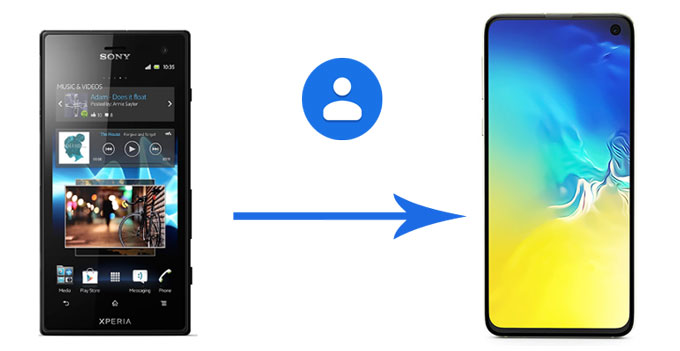
Coolmuster Mobile Transfer es una herramienta profesional para transferir datos entre dos teléfonos, incluyendo sistemas operativos Android e iOS . Puedes transferir todos tus contactos de Sony a Samsung y viceversa a la vez, y transferir tus fotos , mensajes de texto, videos, música y más sin complicaciones.
Características principales de Coolmuster Mobile Transfer :
¿Cómo transferir contactos de Sony Xperia a Samsung?
1. Instale y ejecute Coolmuster Mobile Transfer en su computadora.
2. Conecte los teléfonos Sony y Samsung a la computadora mediante cables USB adecuados, active la depuración USB y otorgue permisos en cada teléfono según se le solicite. Asegúrese de que el Sony Xperia esté en la posición del teléfono de origen; de lo contrario, haga clic en "Cambiar en este programa" para realizar un cambio. Tras la conexión, verá "Conectado" en la posición de cada teléfono en este programa.

3. Marque Contactos en la tabla y haga clic en Iniciar copia a continuación para transferir contactos de Sony Xperia a Samsung.

Mira la videoguía para transferir tus datos fácilmente (aproximadamente 2 minutos):
Más información:¿Cómo transferir datos de Sony a Samsung? [Las 4 mejores maneras]
Samsung Smart Switch , una aplicación de transferencia de datos desarrollada por Samsung, permite transferir mensajes de texto , contactos, música, fotos, calendarios y más desde un dispositivo Android o iOS a un Samsung Galaxy. De esta forma, puedes transferir contactos de un Sony a un Samsung.
¿Cómo transferir contactos de Sony a Samsung?
1. Instale Samsung Smart Switch desde Google Play Store en sus dispositivos Sony y Samsung y coloque dos dispositivos cerca.
2. Inicie la aplicación en ambos dispositivos y seleccione respectivamente Enviar datos en Xperia y Recibir datos en Samsung.
3. Una vez terminado, marque Contactos y haga clic en Enviar para transferir contactos de Sony a Samsung.

Si quieres compartir varios contactos sin usar ninguna aplicación, puedes usar Bluetooth. Con este método, puedes compartir un contacto a la vez, como imagen, archivo vCard, etc.
¿Cómo transferir contactos de Sony Xperia a Samsung vía Bluetooth?
1. En ambos dispositivos, ve a Ajustes > Bluetooth para activarlo y hacer visible el otro. Cuando tu dispositivo aparezca en la lista, haz clic en él para emparejarlos.

2. Ve a la app Contactos en tu teléfono Sony y selecciona el contacto que quieres enviar. Luego, elige Compartir > Bluetooth > tu dispositivo Samsung.
3. Acepte el contacto en su teléfono Samsung y luego deberá importar el contacto manualmente.

Puedes sincronizar fácilmente tus contactos de un Sony Xperia a un teléfono Samsung con tu cuenta de Google. Ambos dispositivos utilizan el sistema operativo Android , y Contactos de Google está diseñado para funcionar a la perfección en todos Android .
Sincronizar contactos de Xperia a Samsung a través de la cuenta de Google:
1. En tu Sony Xperia, ve a Ajustes y haz clic en Cuentas . Luego, selecciona tu cuenta de Google o agrégala a tu Sony. Asegúrate de que la opción Contactos esté activada.
2. Si aún no se está sincronizando, puedes forzar una sincronización manualmente tocando la cuenta y luego seleccionando Sincronizar ahora para asegurarte de que todos tus contactos estén respaldados en tu cuenta de Google.
3. Ve a la app Contactos en tu teléfono Samsung y haz clic en el icono de Menú . Luego, selecciona Administrar contactos > Sincronizar contactos > Añadir cuenta para añadir la misma cuenta al teléfono Samsung. Tus contactos se sincronizarán automáticamente con este dispositivo.

Puedes exportar todos tus contactos como un archivo vCard y mover el archivo de Sony a Samsung sin problemas.
Aquí está la guía:
1. Abre la app Contactos en tu teléfono Sony. Toca el icono de Menú (normalmente tres puntos o tres líneas).
2. Busca y pulsa "Exportar" o "Importar/Exportar contactos" . Elige exportar a la memoria interna o a la tarjeta SD para crear un archivo .vcf. Este archivo se guardará en tu teléfono.
3. Una vez creado el archivo .vcf, debes transferirlo a tu teléfono Samsung. Tienes dos opciones:
- Usar el correo electrónico: La forma más sencilla es adjuntar el archivo .vcf a un correo electrónico y enviárselo a usted mismo. Luego, abra el correo electrónico en su teléfono Samsung y descargue el archivo adjunto.
Con un cable USB: Conecta tu teléfono Sony a una computadora y copia el archivo .vcf desde su almacenamiento. Luego, conecta tu teléfono Samsung a la misma computadora y pega el archivo en su almacenamiento.
4. Después de transferir el archivo VCF a su teléfono Samsung, abra la app Contactos . Haga clic en Menú > Administrar contactos > Importar/Exportar contactos > Importar desde el almacenamiento . Sus contactos se importarán correctamente.

Ahora tienes 5 maneras de transferir tus contactos de Sony Xperia a Samsung. Los pasos correctos se muestran arriba. Elige un método para importar tus contactos a tu teléfono Samsung sin problemas. Si tienes muchos contactos en tu teléfono Sony y quieres transferirlos a la vez, Coolmuster Mobile Transfer puede ayudarte, ya que es ideal para transferencias masivas, no solo de contactos, sino también de otros tipos de datos.
Artículos relacionados:
¿Cómo transferir contactos de Samsung a Samsung de 6 maneras? ¡Actualizado!
¿Cómo transferir archivos de Android a Android de forma fácil y eficaz? (6 maneras)
[Guía completa] Cómo transferir contactos de Android a Android en 7 formas
¿Cómo transferir fotos de un Sony Xperia a la computadora? [6 maneras]

 Transferencia de teléfono a teléfono
Transferencia de teléfono a teléfono
 ¿Cómo transferir contactos de un Sony Xperia a un Samsung? (Las 5 mejores maneras)
¿Cómo transferir contactos de un Sony Xperia a un Samsung? (Las 5 mejores maneras)





